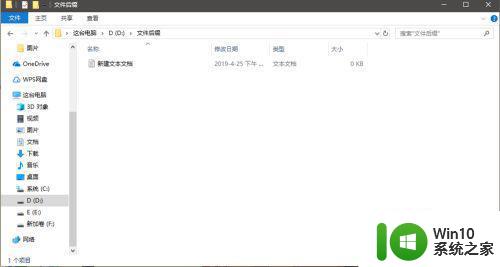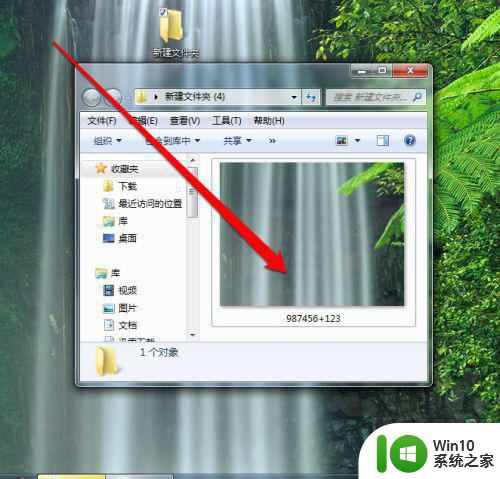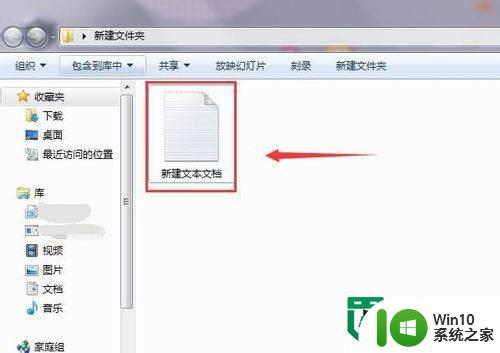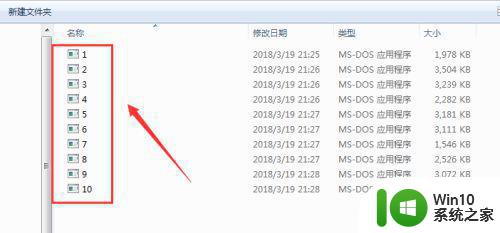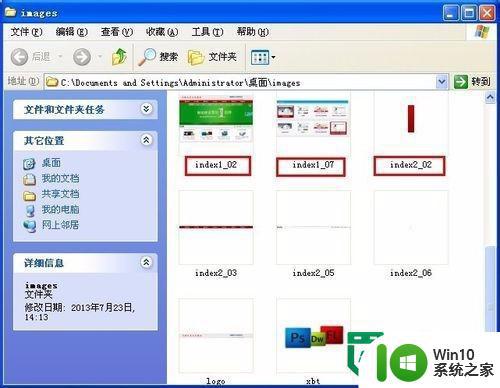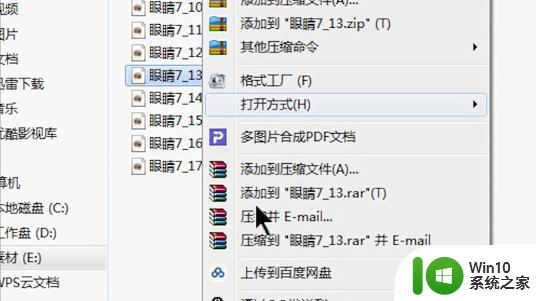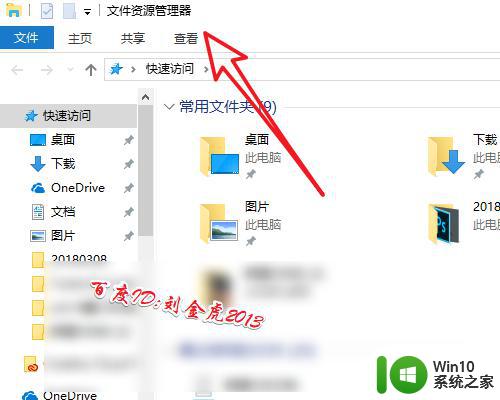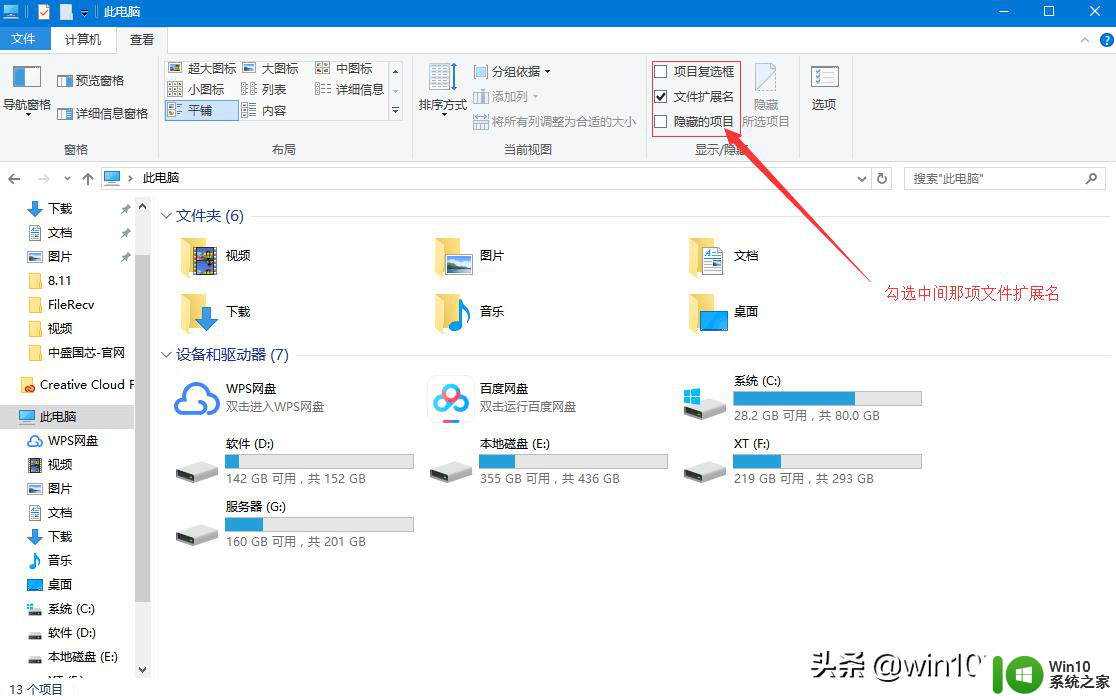电脑怎么修改文件后缀格式 文件后缀如何改
更新时间:2023-04-21 16:26:39作者:jiang
在电脑上,我们点击一个文件的时候,文件名上是会显示一个后缀格式的,但是有不显示的,我们要是想修改后缀的话,就要让文件显示后缀,不然修改遇到麻烦,那么电脑怎么修改文件后缀格式呢,下面小编给大家分享电脑修改文件后缀格式的方法。
解决方法:
1、在电脑上进入任意一个文件夹,然后点击菜单选项“工具”下的“文件夹选项”。
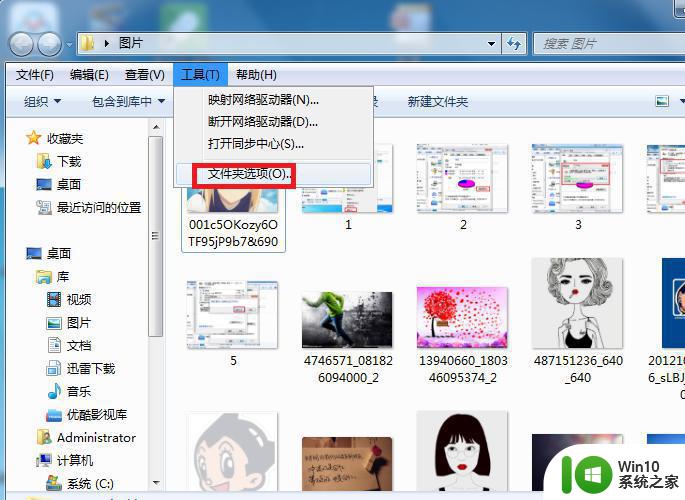
2、进入“文件夹选项”页面后,不对“隐藏已知文件类型的扩展名”进行勾选。点击“确定”。
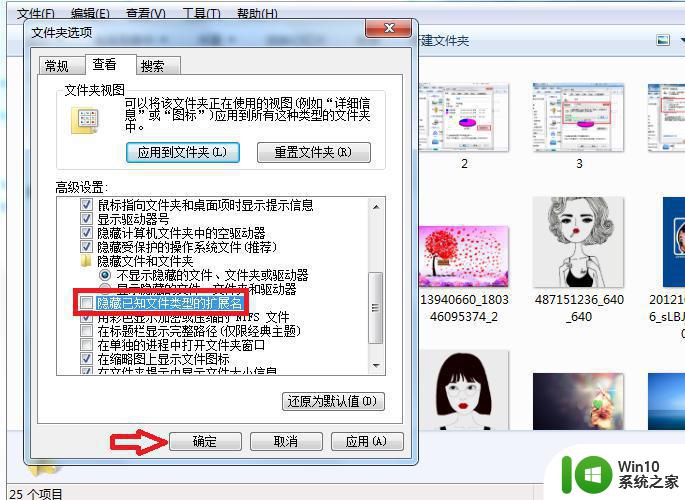
3、然后用鼠标右击需要改后缀名的文件,在右键菜单中点击“重命名”选项。
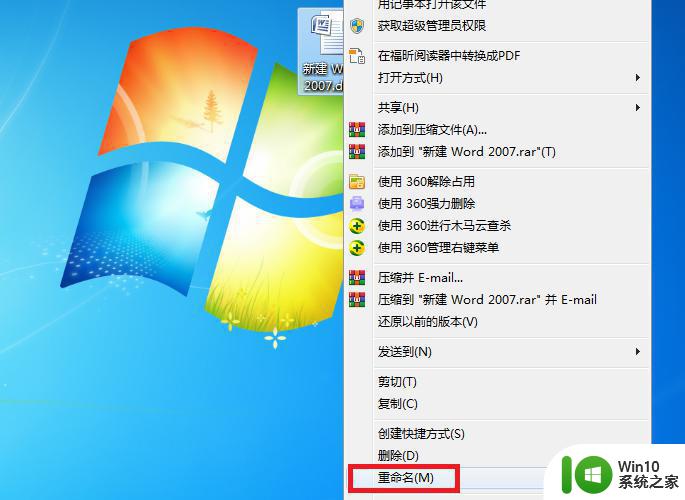
4、然后就可进行后缀名的修改,这里将后缀名由“docx”改为“doc”。
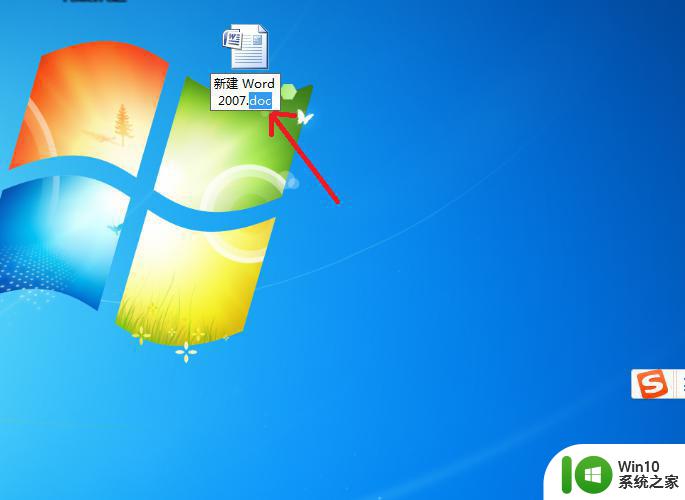
5、最后在跳出的提示窗口中点击“是”按钮。完成以上设置后,即可修改文件的后缀名。
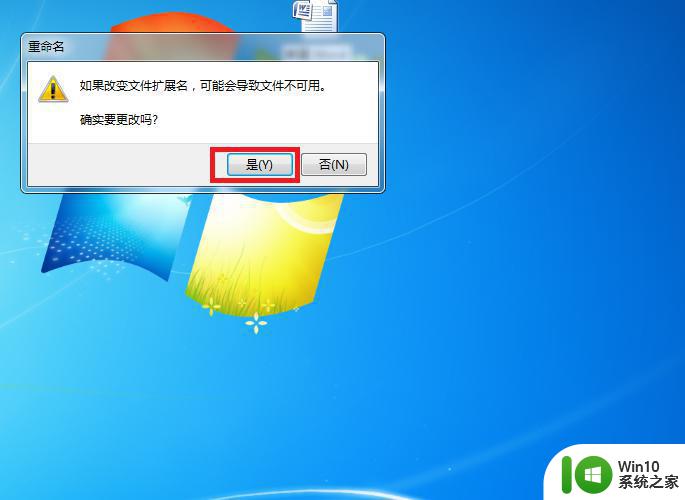
以上就是文件后缀更改方法,有不知怎么更改文件后缀的,可以按上面的方法来进行修改。